Sådan slår du undertekster til på Zoom

Lær hvordan du slår undertekster til på Zoom. Zooms automatiske undertekster gør det lettere at forstå opkaldsindholdet.
Med kun kort tid tilbage, til vi går ind i det nye år 2021 , er det derfor, mange mennesker gerne vil give deres venner en kalender i deres egen stil, men ved ikke, hvordan de skal gøre det?
Derfor for at hjælpe alle med nemt at sammensætte en 2021-kalender i deres egen stil uden at skulle downloade software til deres enhed. Nedenfor er trinene til at oprette en online nytårskalender for 2021. Vi inviterer dig til at følge artiklen.
Instruktioner til at oprette en 2021 nytårskalender online
Trin 1: For at oprette din egen stil 2021-kalender skal du først åbne en browser på din computer eller telefon og derefter få adgang til nedenstående link:
https://thiepmung.com/tao-thiep-tet/frame/tao-lich-nam-moi-2018-truc-tuyen-388.html.
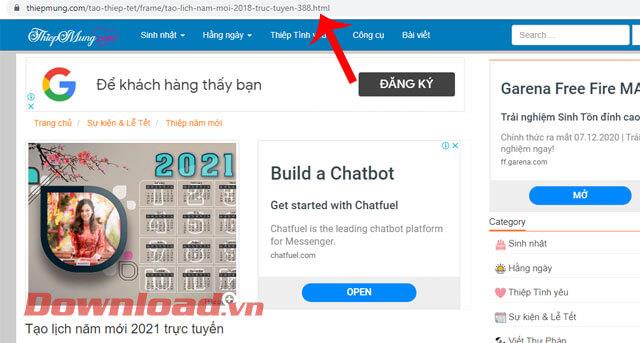
Trin 2: Rul ned på skærmen, og klik derefter på knappen Opret billede .
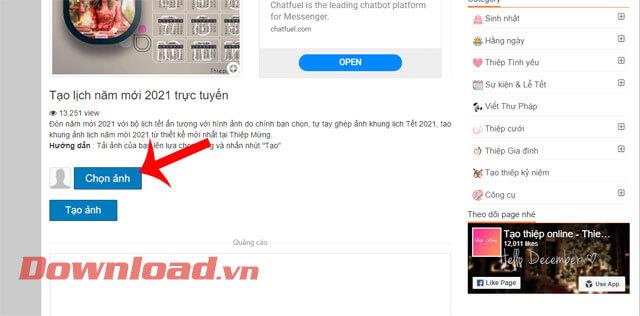
Trin 3: Nu vises billedoverførselsvinduet, klik på knappen Vælg foto .
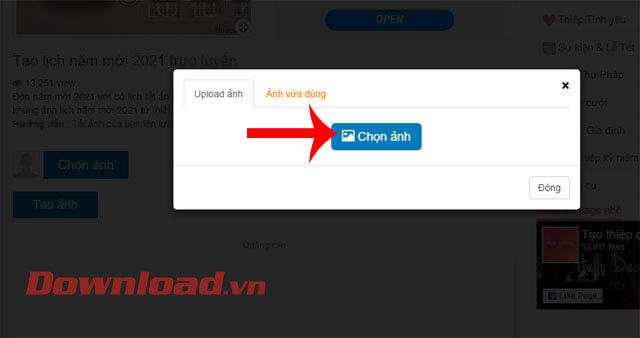
Trin 4: Vælg et billede, du vil indsætte i kalenderen, og tryk derefter på knappen Åbn.
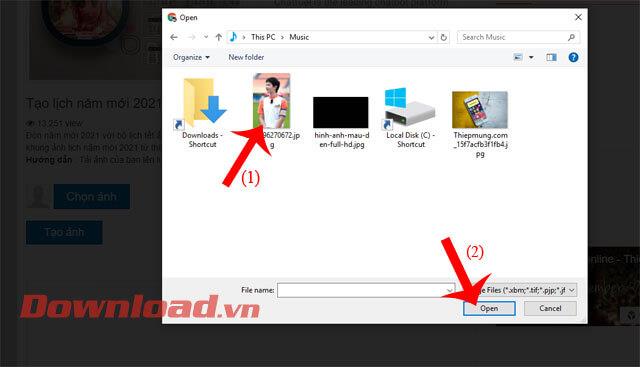
Trin 5: Et beskæringsvindue vises nu på skærmen, beskær og roter dit billede , og tryk derefter på knappen Beskær billede .
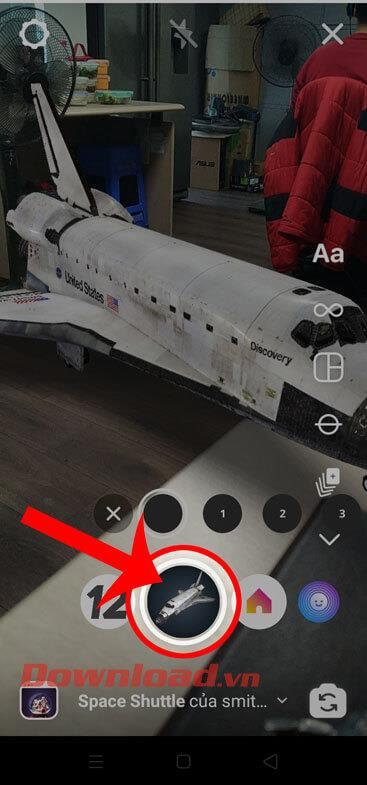
Trin 6: Når du har tilføjet billedet, skal du klikke på knappen Opret billede .
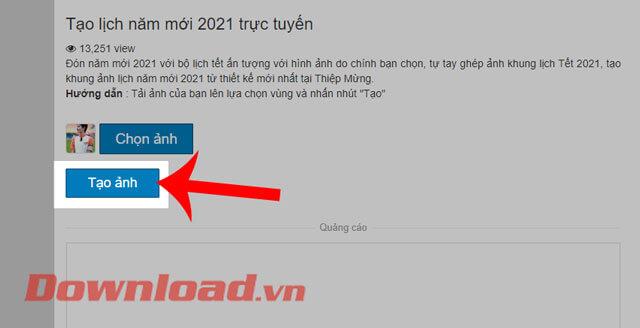
Trin 7: Vent et øjeblik på, at webstedets system begynder at analysere billedet og indarbejde det i 2021-nytårskalenderen.
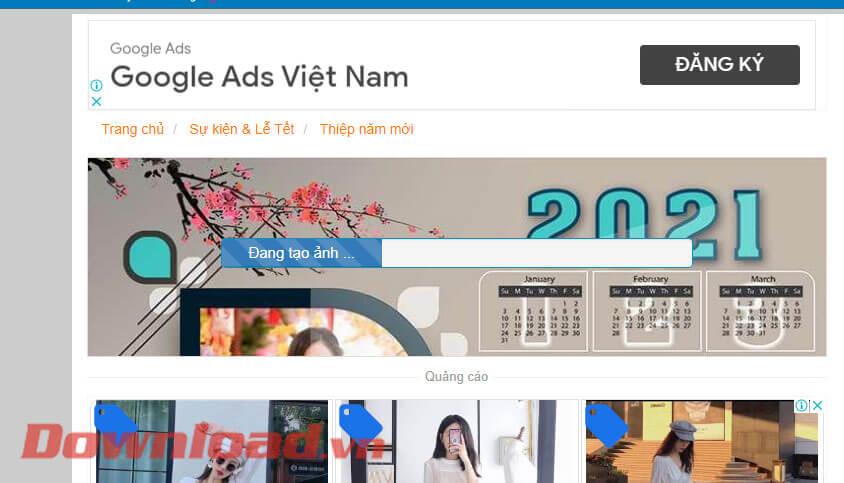
Trin 8: Når du har oprettet den nye årskalender, skal du klikke på knappen Gem for at downloade til din enhed, eller trykke på knappen Del for at skrive på sociale netværk og sende den til venner.
Derudover, hvis du ikke er tilfreds med det oprettede billede, skal du klikke på knappen Genopret for at samle billedet igen.
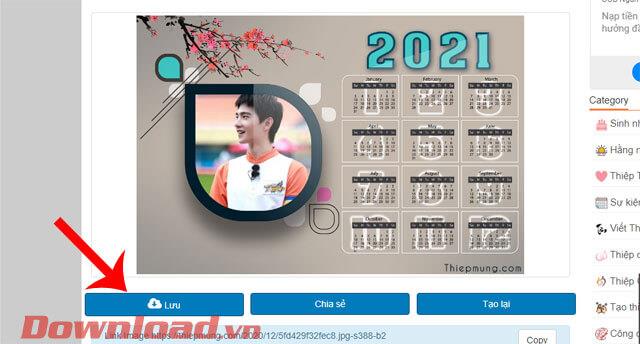
Nedenfor er et billede af 2021-nytårskalenderen, som vi skabte i vores egen stil ved at følge trinene ovenfor.
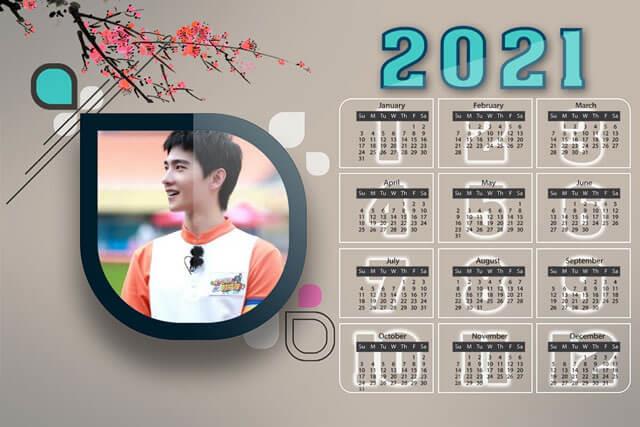
Ønsker dig succes!
Lær hvordan du slår undertekster til på Zoom. Zooms automatiske undertekster gør det lettere at forstå opkaldsindholdet.
Modtager fejludskrivningsmeddelelse på dit Windows 10-system, følg derefter rettelserne i artiklen og få din printer på sporet...
Du kan nemt besøge dine møder igen, hvis du optager dem. Sådan optager og afspiller du en Microsoft Teams-optagelse til dit næste møde.
Når du åbner en fil eller klikker på et link, vil din Android-enhed vælge en standardapp til at åbne den. Du kan nulstille dine standardapps på Android med denne vejledning.
RETTET: Entitlement.diagnostics.office.com certifikatfejl
For at finde ud af de bedste spilsider, der ikke er blokeret af skoler, skal du læse artiklen og vælge den bedste ikke-blokerede spilwebsted for skoler, gymnasier og værker
Hvis du står over for printeren i fejltilstandsproblemet på Windows 10-pc og ikke ved, hvordan du skal håndtere det, så følg disse løsninger for at løse det.
Hvis du undrede dig over, hvordan du sikkerhedskopierer din Chromebook, har vi dækket dig. Lær mere om, hvad der sikkerhedskopieres automatisk, og hvad der ikke er her
Vil du rette Xbox-appen vil ikke åbne i Windows 10, så følg rettelserne som Aktiver Xbox-appen fra Tjenester, nulstil Xbox-appen, Nulstil Xbox-apppakken og andre..
Hvis du har et Logitech-tastatur og -mus, vil du se denne proces køre. Det er ikke malware, men det er ikke en vigtig eksekverbar fil til Windows OS.
![[100% løst] Hvordan rettes meddelelsen Fejludskrivning på Windows 10? [100% løst] Hvordan rettes meddelelsen Fejludskrivning på Windows 10?](https://img2.luckytemplates.com/resources1/images2/image-9322-0408150406327.png)




![RETTET: Printer i fejltilstand [HP, Canon, Epson, Zebra & Brother] RETTET: Printer i fejltilstand [HP, Canon, Epson, Zebra & Brother]](https://img2.luckytemplates.com/resources1/images2/image-1874-0408150757336.png)

![Sådan rettes Xbox-appen vil ikke åbne i Windows 10 [HURTIG GUIDE] Sådan rettes Xbox-appen vil ikke åbne i Windows 10 [HURTIG GUIDE]](https://img2.luckytemplates.com/resources1/images2/image-7896-0408150400865.png)
